A HTML-aláírások használata a Gmailben, a Hotmailben és a Yahoo-ban
Ha webalapú levelezőprogramot használ, mint például a Gmail vagy a Yahoo , akkor valószínűleg megtanulta, hogy egyik szolgáltatás sem támogatja a HTML - aláírásokat. A Gmailben(Gmail) és a Yahoo -ban létrehozhat formázott szöveges aláírásokat képekkel stb., de nem kezdheti el közvetlenül az aláírás mezőbe beírni a HTML -kódot.(HTML)
A legtöbb ember számára az alapértelmezett aláírási beállítások is elegendőek, de igazán egyedi és professzionális megjelenésű aláírások esetén a HTML a megfelelő út. A HTML használatával díszes elrendezéseket hozhat létre, ikonokat adhat hozzá a közösségi hálózati profilokhoz és még sok mást. Ha úgy gondolja, hogy ismernie kell a HTML -t egy HTML -aláírás létrehozásához, téved.
Sok olyan webhely létezik, amelyek közül néhányat megemlítek ebben a cikkben, amelyek lehetővé teszik saját HTML -aláírás létrehozását, vagy ingyenes vagy csekély díj ellenében sablonok százainak letöltését.
Azt is észre fogja venni, hogy nem említettem az Outlook.com -ot , és ez azért van, mert ez az egyetlen webes kliens, amely lehetővé teszi natív HTML - aláírások létrehozását. Mindössze(All) annyit kell tennie, hogy másolja a HTML -kódot, és illessze be közvetlenül az aláírási mezőbe, amit alább elmagyarázok. Kezdjük a Gmaillel(Gmail) .
Gmail HTML aláírás
A Gmailben(Gmail) kétféleképpen adhat hozzá HTML -aláírásokat e-mailjeihez. Először is, ha azt szeretné, hogy minden elküldött e-mailhez hozzákerüljön, a legjobb megoldás az aláírás mező használata a Beállítások(Settings) – Általános(General) részben .
A Gmail képernyőjének jobb felső sarkában kattintson a fogaskerék ikonra, majd a Beállítások elemre(Settings) .

Ekkor automatikusan az Általános(General) lapra kerül, ahol nagyjából egészen le kell görgetnie, mielőtt megjelenik az aláírási mező.

Annak ellenére, hogy ebbe a mezőbe nem írhat be HTML kódot, kimásolhatja és beillesztheti! (HTML)Ez az egyszerű kis megoldás jól működik. Görgessen(Scroll) le a HTML-aláírások keresése vagy létrehozása(Find or Create HTML signatures) részhez, hogy megtalálja a kívánt HTML - aláírást. Ha vannak képek a HTML - aláírásban, meg kell győződnie arról, hogy azok online vannak tárolva, és előbb módosítani kell a link URL -címét a HTML - kódban, mielőtt másolná és beillesztené a Gmailbe(Gmail) , ellenkező esetben hibás képek jelennek meg.
Nyissa meg a HTML -aláírást a böngészőjében, válassza ki az egészet, és másolja ki. Nem magát a HTML -kódot szeretné kiválasztani, hanem a böngészőben megjelenő tényleges kimenetet.
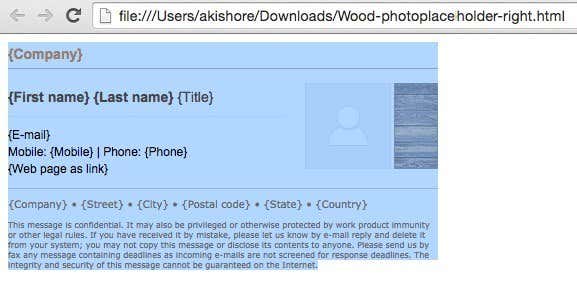
Menjen vissza a Gmail ablakába, és illessze be a tartalmat az aláírási mezőbe. Figyelje(Notice) meg, hogy a képeim hibásan jelennek meg, és ez azért van, mert a képeket helyileg a számítógépemen tárolják.
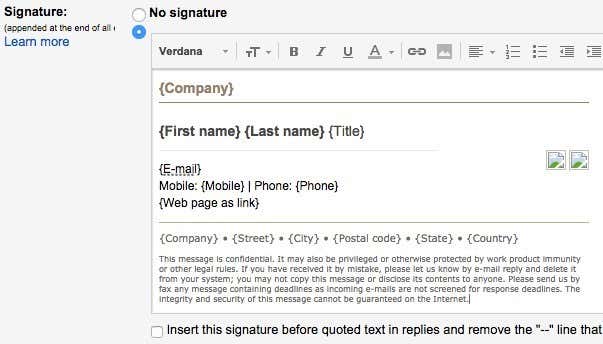
Ez az első módja annak, hogy a HTML -t Gmail - aláírásba helyezze. Ha nem szeretne minden e-mailhez aláírást mellékelni, vagy ha egynél több aláírásra van szüksége egyetlen Gmail -fiókhoz, akkor a másik lehetőség a Canned Responses használata . Ez a Gmail laboratóriumi funkciója, amelyet engedélyezhet, és amellyel tartalomblokkokat adhat hozzá egy e-mailhez.
Először is engedélyezzük. Nyissa meg a Beállításokat(Settings) , majd kattintson a Labs elemre . Görgessen le a Canned Responses részhez(Canned Responses) , majd kattintson az Engedélyezés(Enable) mezőre. Görgessen le az aljára, és kattintson a Módosítások mentése(Save Changes) gombra, mielőtt elhagyja a labor képernyőt.

Most írjon egy új e-mailt, majd kattintson a kis lefelé mutató nyílra a levélírási ablak jobb alsó sarkában. Kattintson(Click) a Készített válaszok(Canned responses) elemre, majd a Mentés(Save) fejléc alatt kattintson az Új előre elkészített válasz elemre.(New canned response)

Adja meg az előre elkészített válasznak egy nevet, például e- mail aláírást( Email Signature) vagy bármit, amit szeretne, majd kattintson az OK gombra. Most csak egy üres levélírási ablakot fog látni. A törzsrészben másolja és illessze be a HTML - aláírást.
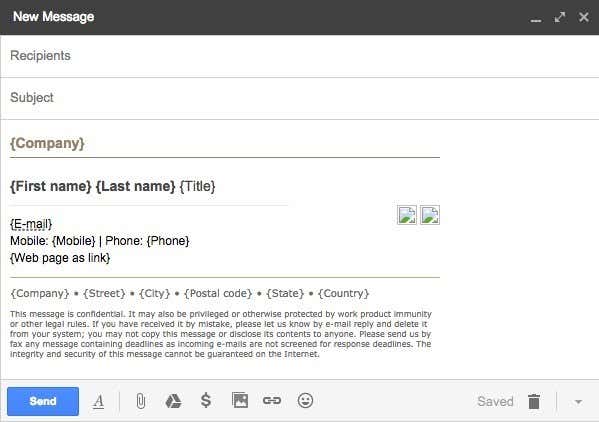
Most meg kell mentenünk. Kattintson(Click) a nyílra, majd a Készített válaszok elemre, majd a (Canned responses)Mentés(Save) fejléc alatt kattintson az előre elkészített válasz nevére . A rendszer megkérdezi, hogy felül szeretné-e írni az előre elkészített választ, és kattintson az OK gombra. Az előre elkészített válasz mentése megtörtént. Most nyisson meg egy új levélírási ablakot, és kattintson ismét a lefelé mutató nyílra, majd ismét a Kész válaszok elemre.(Canned responses )

Most látni fog néhány új fejlécet. A korábban elmentett előre elkészített válasz beszúrásához kattintson a válasz nevére, amely a Beszúrás(Insert) fejléc alatt található. A rögzített HTML(HTML) -választ a rendszer bárhová beszúrja, ahol a kurzor volt.
Nagyjából ennyi a Gmail esetében . Mindkét módszer jól működik és különböző célokra, ezért nyugodtan használja azt, amelyik megfelel Önnek.
Yahoo HTML aláírás
A Yahoo Mail eljárása nagyon hasonlít az első módszerhez, amelyről a (Yahoo Mail)Gmailben(Gmail) írtam . Az első lépés a beállítások képernyő megnyitása. Jelentkezzen(Log) be a Yahoo Mailbe(Yahoo Mail) , kattintson a fogaskerék ikonra a jobb felső sarokban, majd kattintson a Beállítások elemre(Settings) .

Most kattintson a bal oldalon található Fiókok(Accounts) elemre , majd kattintson a jobb oldalon felsorolt e-mail fiókra.

Görgessen le egy kicsit, és jelölje be az Aláírás hozzáfűzése az elküldött e-mailekhez(Append a signature to the emails you send) négyzetet. Most már csak másolja és illessze be a HTML -aláírását a dobozba.
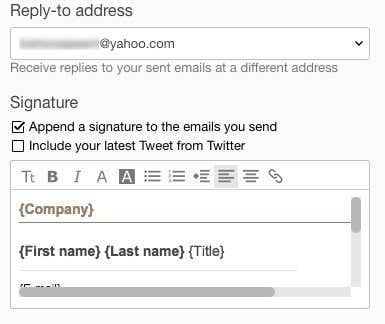
Meg kell őriznie az összes HTML formázást, és pontosan úgy kell kinéznie, mint a webböngészőben, kivéve a fent említett képproblémát. A Yahoo(Yahoo) nem rendelkezik előre rögzített válasz funkcióval, így nagyjából minden e-mailhez hozzá kell adnia az aláírást, miután bekapcsolta.
Outlook HTML aláírás
Az Outlook(Outlook) nagyszerű abban, hogy lehetővé teszi, hogy közvetlenül HTML -kódot adjon hozzá az e-mail aláírásához. Ezt úgy teheti meg, hogy a jobb felső sarokban lévő fogaskerék ikonra, majd a Beállítások lehetőségre(Options) kattint .

Az E - mail írása(Writing email) címsor alatt kattintson a Formázás, betűtípus és aláírás(Formatting, font and signature) lehetőségre .
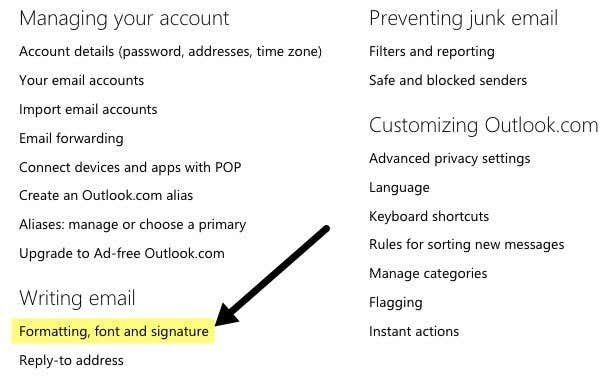
A Személyes aláírás(Personal Signature) címsor alatt az aláírásmező alapértelmezés szerint Rich text értékre van állítva.(Rich text)
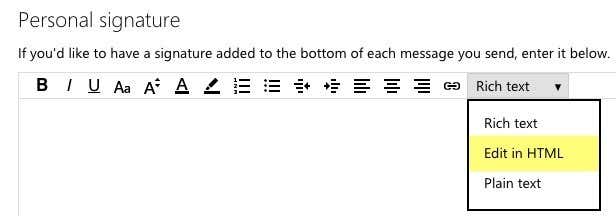
Csak kattintson a legördülő menüre, és válassza a Szerkesztés HTML(Edit in HTML) -ben lehetőséget a HTML - aláírás megadásához. Vegye figyelembe, hogy a webböngésző verziója helyett ezúttal a tényleges HTML -kódot szeretné másolni és beilleszteni .

Keressen vagy hozzon létre HTML-aláírásokat
Végül, nem kell aggódnia saját HTML -aláírásának kódolása miatt, mert szerencsére sok kódoló és tervező elvégezte értünk a kemény munkát. Vagy letölthet előre elkészített HTML - aláírásokat, vagy használhat néhány online eszközt, hogy a semmiből létrehozza sajátját. Az alábbiakban mindkettőt megemlítem.
Hozzon létre egy HTML aláírást
Saját létrehozásához használhat néhány alább említett webhelyet, amelyek közül néhány ingyenes és néhány fizetős. Attól függően, hogy mennyire professzionálisnak és egyedinek szeretnéd az aláírást, a költséged az ingyenestől az 5-7 dollárig terjed.
A htmlsig(htmlsig) egy népszerű webhely, amely lehetővé teszi egy ingyenes e-mail aláírás létrehozását, amely 30 nap után lejár. Van néhány fizetős előfizetési lehetőségük, de csak akkor ajánlom ezeket a srácokat, ha egy csomó e-mail aláírást kell létrehoznia egy vállalkozáshoz stb. Ha csak egyetlen személyes aláírást kell létrehoznia, az drága.
A NewWorldStamp(NewWorldStamp) ingyenes online HTML aláírás-generátorral rendelkezik, amely lehetővé teszi, hogy néhány szép megjelenésű dizájn közül válasszon.
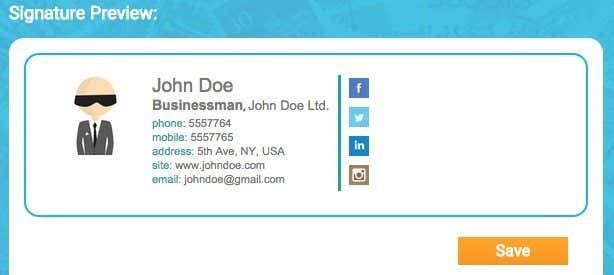
E-mail aláírási sablonok
Ha inkább csak letölt egy sablont, és megadja adatait, akkor számos webhelyről tölthet le sablonokat. Íme néhány:
http://emailsignaturerescue.com/email-signature-templates
http://www.mail-signatures.com/articles/signature-templates/
https://www.template.net/business/email/free-email-signature-templates/
Remélhetőleg most már létrehozhat egy nagyszerű e-mail aláírást, amely elkápráztatja barátait, családját és ügyfeleit, amikor látják. Ha kérdése van, nyugodtan írjon megjegyzést. Élvezd!
Related posts
Konvertálja a Windows könyvtárat HTML-listává
Konvertálja a Windows PC-t virtuális géppé a Hyper-V segítségével
A mappaikon színének megváltoztatása a Windows rendszerben
Több szöveges fájl egyesítése vagy egyesítése
A legjobb ingyenes töredezettség-mentesítő eszköz a Windows számára maga
8 biztonságos ingyenes szoftverletöltő webhely Windows rendszerhez
Apache OpenOffice: Az ingyenes nyílt forráskódú irodai szoftvercsomag
A legjobb nyílt forráskódú szoftver, amelyet használnod kell
A legjobb ingyenes vágólapkezelők Windowshoz
A Java (JRE) eltávolítása vagy eltávolítása Windows és Mac rendszeren
5 VR-alkalmazás, amely nem játék
A Kindle asztali alkalmazás: jó?
Másoljon gyorsabban nagy fájlokat a hálózaton keresztül a TeraCopy segítségével
Szöveg kibontása PDF- és képfájlokból
Sérült vagy sérült AVI fájlok javítása
Nyissa fel a jelszóval védett ZIP-fájlokat
10 legjobb eszköz az MP3-fájlok címkézésére és a metaadatok szerkesztésére
CD vagy DVD írása, másolása és biztonsági mentése
A törölt Yahoo és Gmail e-mailek visszaállítása a kukából
Outlook kontra Gmail: Ki az e-mailek királya?
